(一) 计算机管理
创建一个新的用户(将用户名以及密码记录下,以便配置IIS站点登录用户)
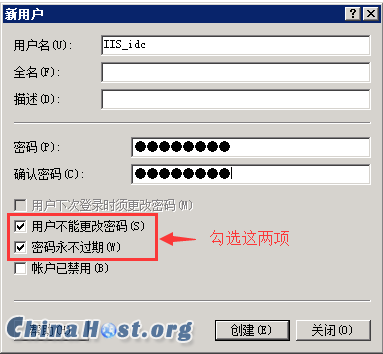
修改该用户的隶属:用户-属性-隶属-添加-高级-立即查找-IIS_IUSERS
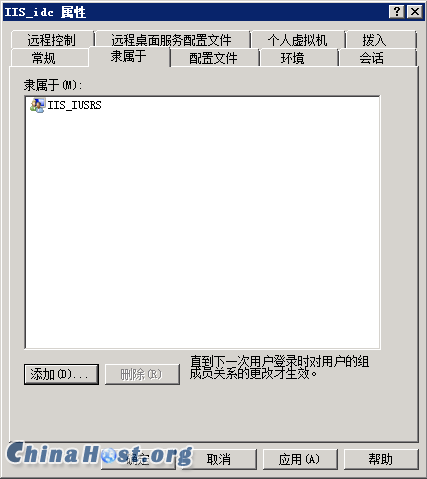 赋予“idcsystem”站点目录“读取”权限:“idcsystem面板”-属性-安全-编辑-添加-立即查找-“ 查找到刚刚创建的新用户”
赋予“idcsystem”站点目录“读取”权限:“idcsystem面板”-属性-安全-编辑-添加-立即查找-“ 查找到刚刚创建的新用户”
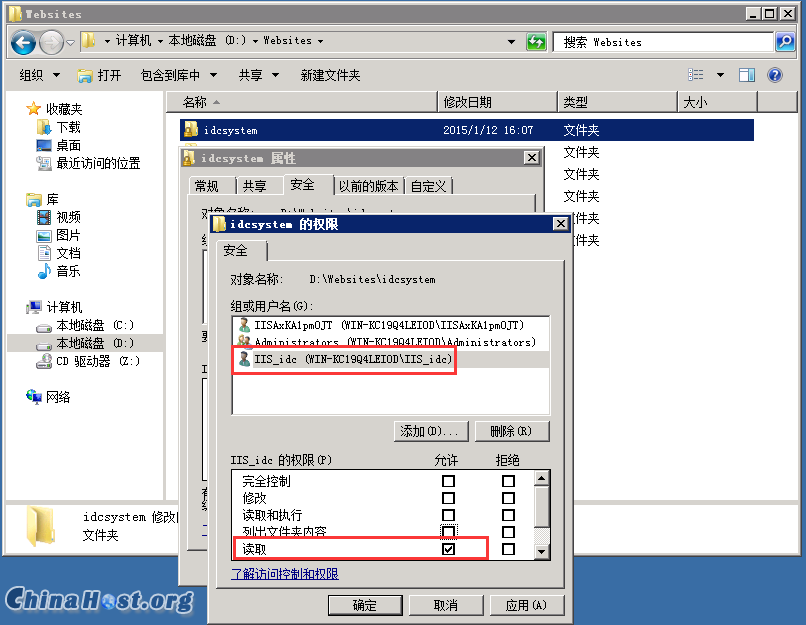
赋予“idcsystem”站点目录的bin、files文件“修改”的权限:属性–安全–“查找到创建的新用户”–编辑
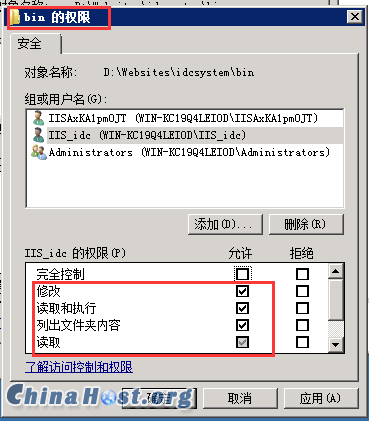
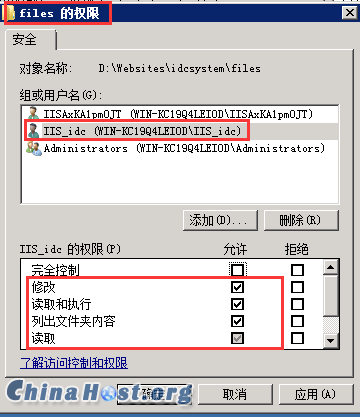
(二 )SQL 2008 R2的设置
首先,将站点目录下的文件sample.web.config改名为web.config,用记事本打开“idcsystem面板”目录下的web.config文件,修改以下地方
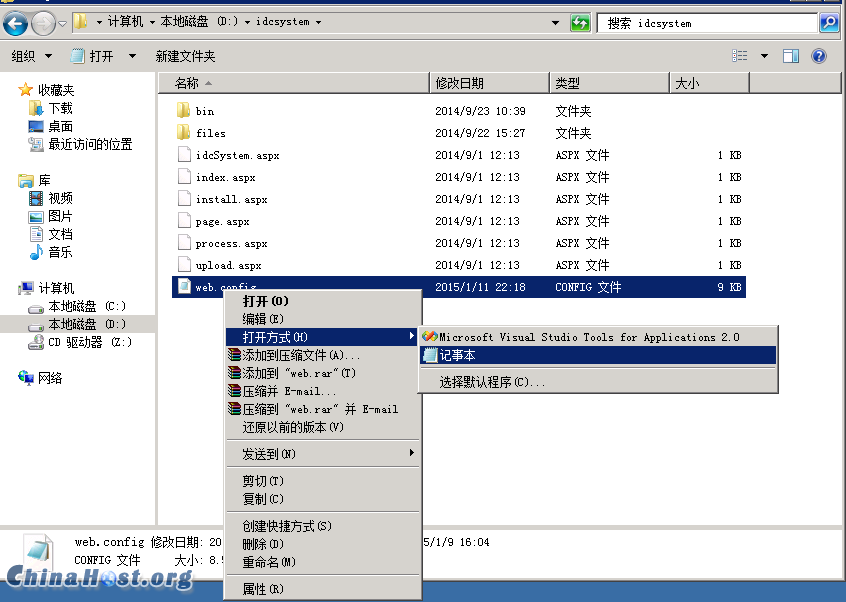
<add key="enKey" value="加密Key"/> <add key="connectionStrings" value="Server=(local);Initial Catalog=XenSystem;User ID=sa;password=88888888"/>
1 value=“加密Key”,指的是系统秘钥(需要记住或者保存好)
2 Initial Catalog=XenSystem,指的是数据库名称(要跟创建数据库的名称一致)
3 User ID=sa,指的是数据库用户(要跟创建数据库用户一致)
4 password=88888888,指的是数据库用户密码(要跟创建数据库用户密码一致)
例如,修改如下:
<add key="enKey" value="JKLDISjsdhsjhfkj12"/> <add key="connectionStrings" value="Server=(local);Initial Catalog=idcsystem;User ID=db_idcuser;password=HDJBAJS12dj"/>
然后,根据该web.config文件设置数据库与数据库用户
1 新建数据库,与web.configd的数据库名称一致
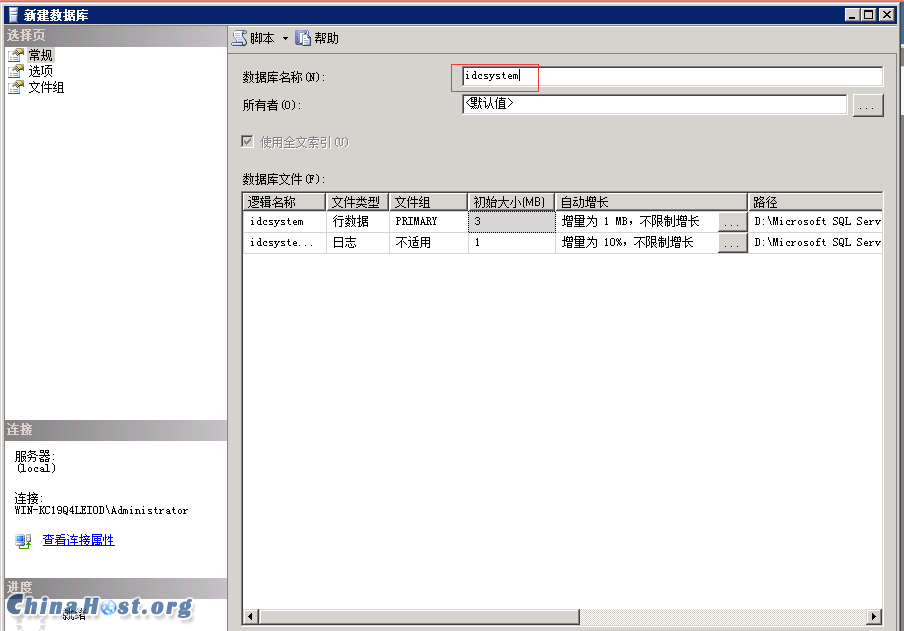 2 新建登录名用户,与web.config的数据库用户名一致
2 新建登录名用户,与web.config的数据库用户名一致
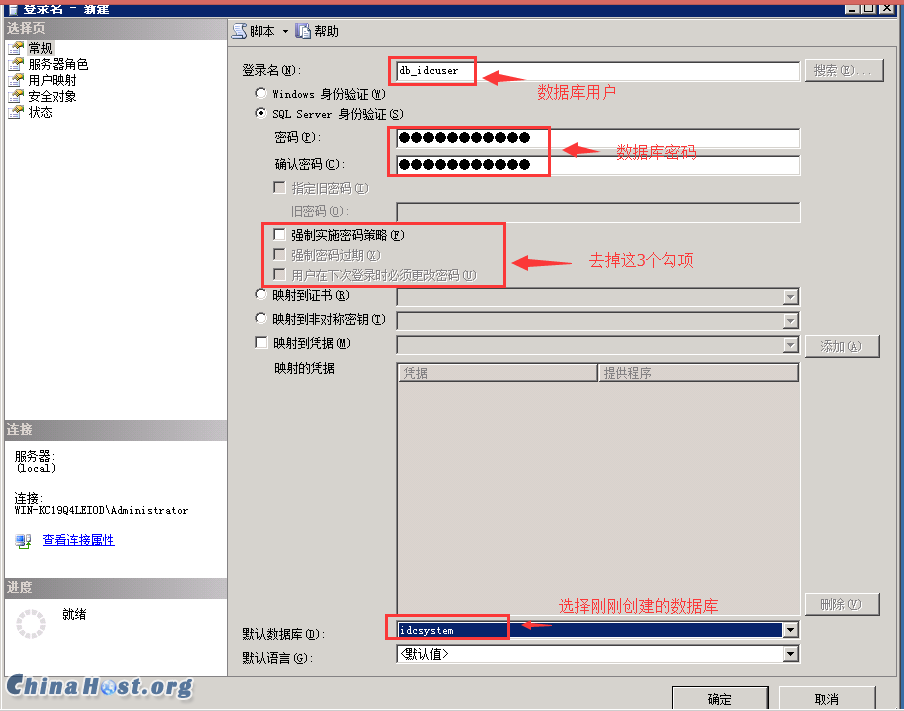 SQL安全性:登录名,新建登录名—登录名;SQL Server身份认证(下面3个勾消除);默认数据库
SQL安全性:登录名,新建登录名—登录名;SQL Server身份认证(下面3个勾消除);默认数据库
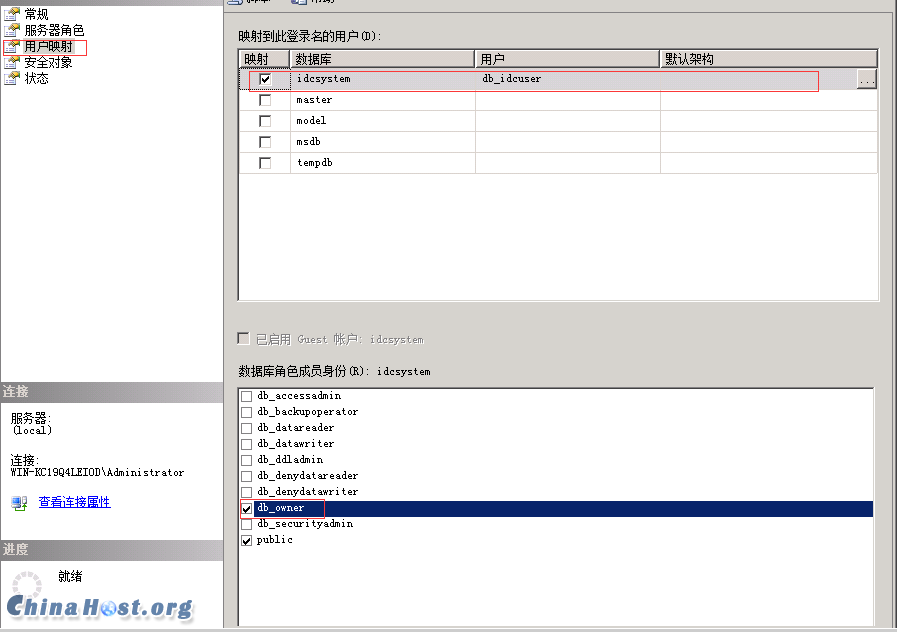 (三) IIS的配置
(三) IIS的配置
信息服务(IIS)管理器–应用程序池—添加应用程序池
选中新添加的应用程序—高级设置—进程模式中的“标识”—自定义账户
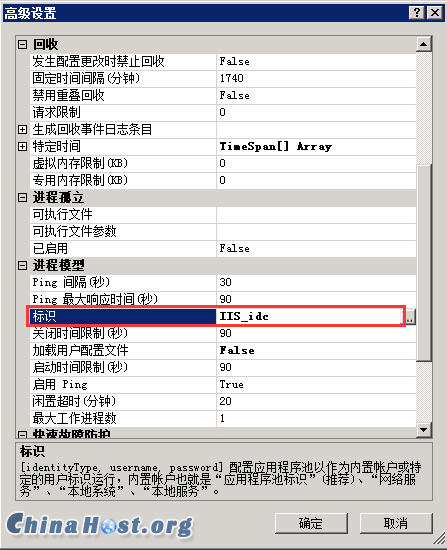 网站—添加新的站点—网站名称;应用程序池;物理路径;连接为;主机名(域名);
网站—添加新的站点—网站名称;应用程序池;物理路径;连接为;主机名(域名);
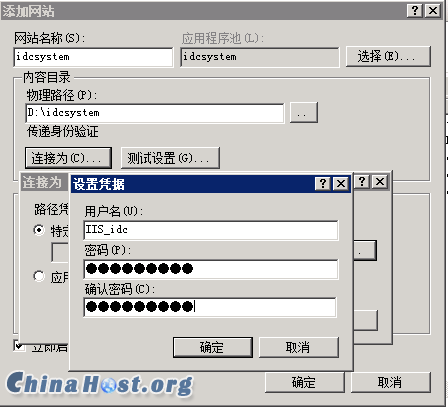
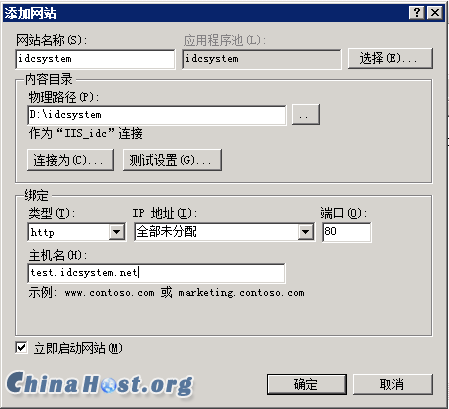 为XenSystem添加首页文档:默认文档—添加—输入“index.aspx”
为XenSystem添加首页文档:默认文档—添加—输入“index.aspx”
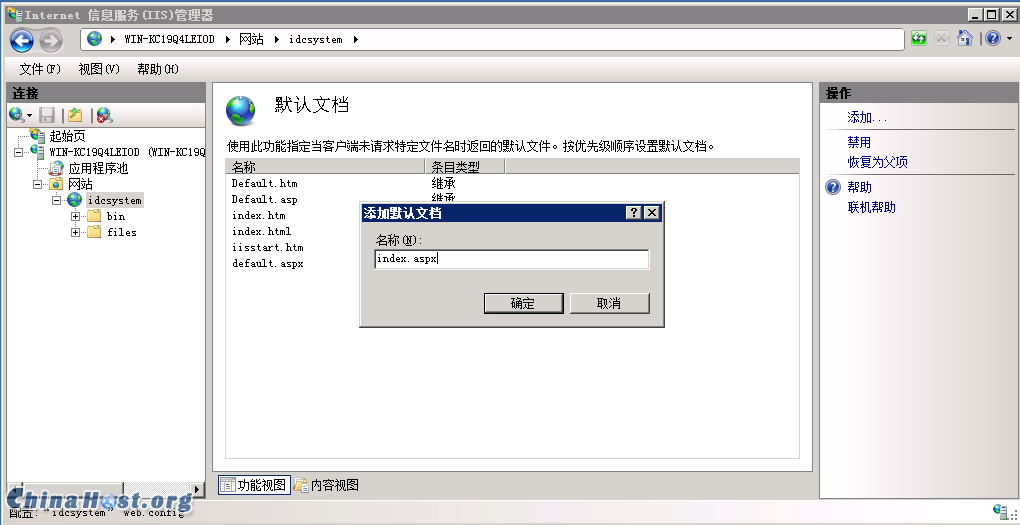 在本地浏览器中,输入:http://你的面板域名/install.aspx,进行idcsystem平台的安装。输入授权平台的客户编号,和主控端的识别码;点击“安装”即可。
在本地浏览器中,输入:http://你的面板域名/install.aspx,进行idcsystem平台的安装。输入授权平台的客户编号,和主控端的识别码;点击“安装”即可。
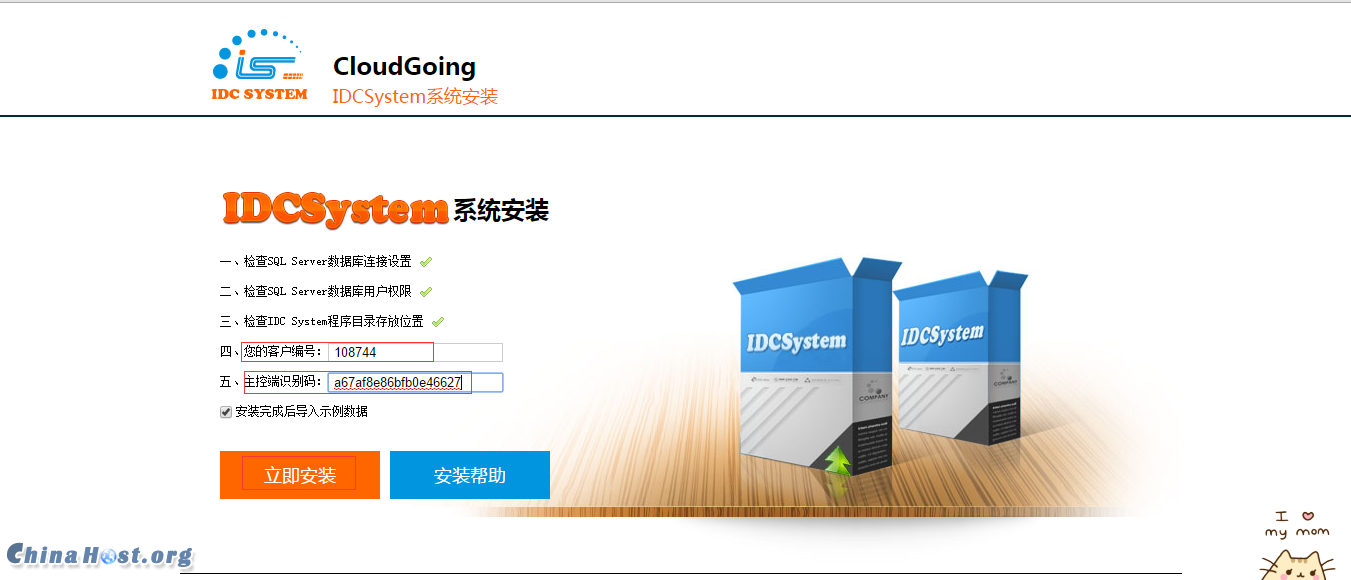 默认帐号、密码均为xsadmin都在该图片(为了确保系统安全,请立即删除本安装文件“install.aspx”)
默认帐号、密码均为xsadmin都在该图片(为了确保系统安全,请立即删除本安装文件“install.aspx”)
然后,在网站首页输入默认账号与密码,即可登录idcsystem平台了。
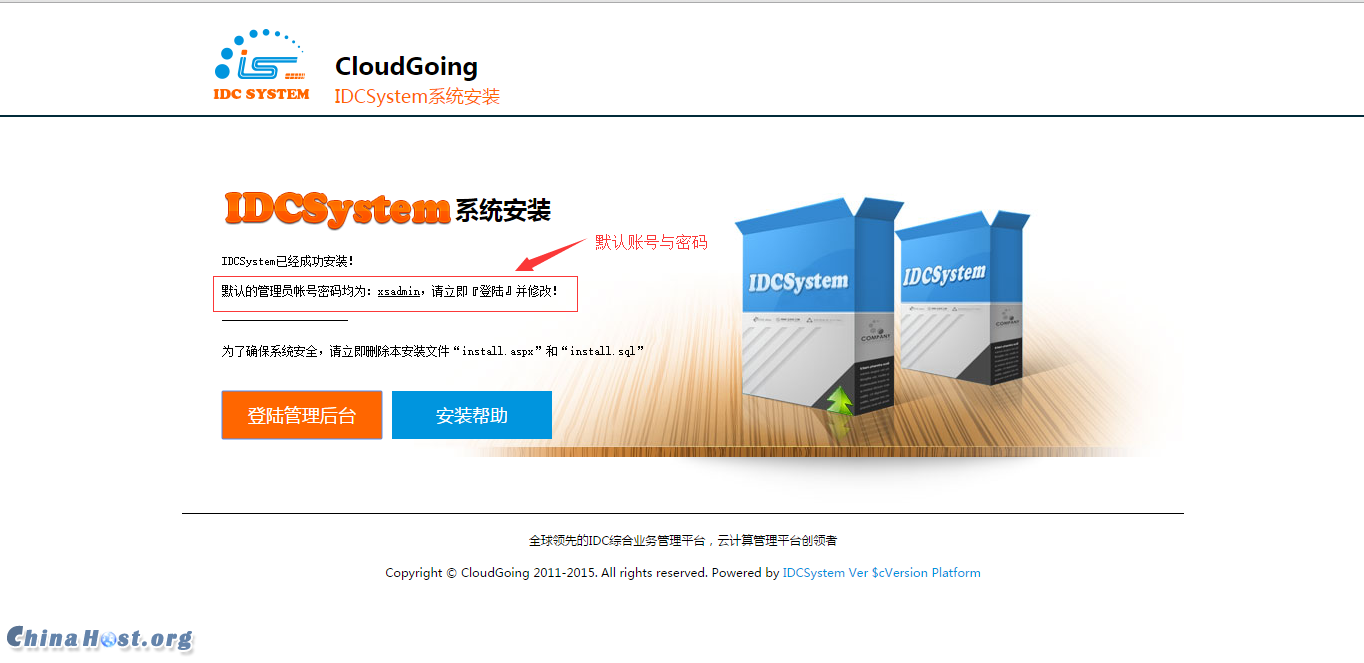
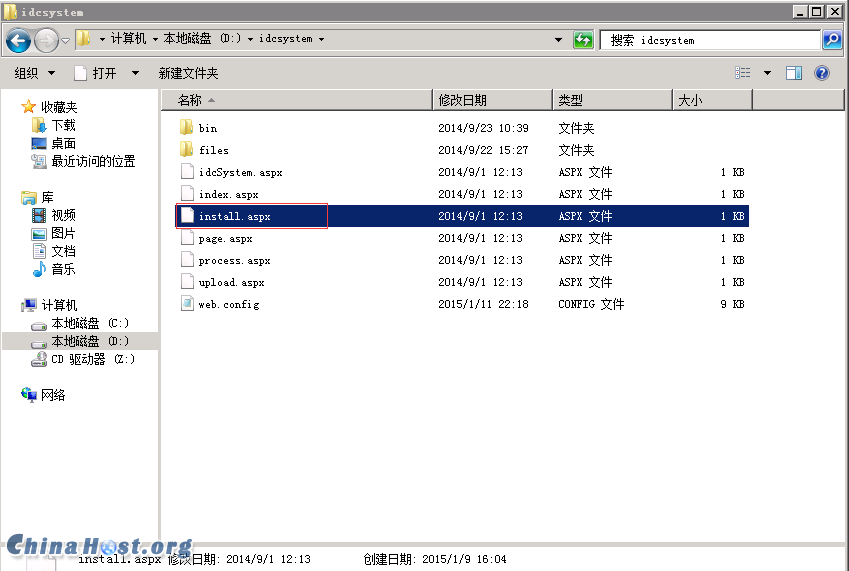
未经允许不得转载:王超博客 » 在Windows 2008 R2+SQL Server 2008 R2环境下手动安装IDCSystem教程

 王超博客
王超博客